Privacy-instellingen voor sociale media controleren: Social Media Examiner
Strategie Voor Sociale Media / / September 26, 2020
 Maakt u zich zorgen over uw online privacy?
Maakt u zich zorgen over uw online privacy?
Heb je de privacy-instellingen voor al je sociale mediaplatforms gecontroleerd?
Persoonlijk beheer van sociale media is nu belangrijker dan ooit. Als marketeers zijn we meestal bezig met het promoten van ons bedrijf, maar we moeten ons toch bewust zijn van onze privacy.
In dit artikel ontdek je hoe je dat doet pas de privacy-instellingen op uw sociale mediasites aan, zodat u alleen deelt wat u wilt met de mensen die u wilt.
Waarom uw privacy-instellingen controleren?
Inhoud die naar sociale mediaplatforms wordt geüpload, is niet altijd veilig, dus het is noodzakelijk om te weten hoe u de privacyfuncties van uw sociale mediasites kunt gebruiken.
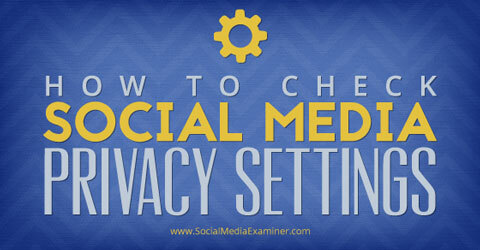
Luister naar dit artikel:
Waar abonneren: Apple Podcast | Google Podcasts | Spotify | RSS
Scroll naar het einde van het artikel voor links naar belangrijke bronnen die in deze aflevering worden genoemd.
Onthoud dat elk social media-platform zijn eigen instellingen heeft, en sommige zijn ingewikkelder dan andere. We doorlopen de privacy-instellingen voor Facebook, Instagram, Twitter, Google+, LinkedIn en Pinterest.
Facebook is de meest populaire website voor sociale media, met meer dan 1 miljard actieve maandelijkse gebruikers. Er zijn drie plaatsen om privacy op Facebook in te stellen: het tabblad Privacy en jouw profiel en foto-instellingen.
Facebook-privacytabblad
Ga naar het tabblad Privacyinstellingen en -tools door rechtsboven op het slotpictogram te klikken. Eerste, wijzig de standaardinstelling voor uw berichten onder 'Wie kan mijn items zien?' U kunt dingen delen met Public (iedereen op of buiten Facebook) of met vrienden. U kunt ook een aangepaste instelling maken als u wilt dat uw standaard wordt gedeeld met een eerder gedefinieerde lijst of als u deze met iedereen wilt delen behalve een persoon of lijst.
Een andere optie is om wijzig uw instellingen voor elke update voordat u deze deelt. Alleen maar klik op de grijze knop naast de blauwe Post-knop om aan te passen.
Het tabblad Privacy heeft ook een functie die veel mensen niet kennen: het is mogelijk beperk het publiek voor oude berichten. Stel dat u zich realiseerde dat u de hele tijd dat u op Facebook zat, openbaar publiceerde en dat u uw veiligheid wilt verbeteren.
Alleen maar klik op de knop Oude berichten beperken en ze zijn alleen beschikbaar voor vrienden en iedereen die al interactie heeft gehad met het bericht, inclusief het leuk vinden, erop reageren of erin getagd worden. Opmerking: je kunt dit niet ongedaan maken zonder naar elk bericht afzonderlijk te gaan om het publiek te wijzigen.
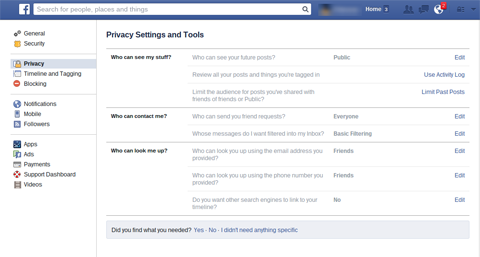
Hoewel dit de belangrijkste instellingen op het tabblad Privacy zijn, zijn er een paar andere dingen die u kunt aanpassen. Verderop op de pagina, kies wie je een vriendschapsverzoek kan sturen en of je strikte berichtfilters in je inbox wilt. Ook, bepalen hoe anderen je kunnen opzoeken, inclusief het gebruik van uw persoonlijke gegevens om u te vinden.
Als je wilt pas aan wie u kan taggen en wie kan zien in welke inhoud u bent getagd, ga naar Tijdlijn en Tagging. Het tabblad Blokkeren is ook handig als dat nodig is blokkeren dat een specifieke gebruiker uw profiel kan zien.
Facebook-profielinstellingen
Werk vervolgens uw privacy-instellingen op uw Facebook-profiel bij. Klik op Over op uw profiel om uw basisinformatie te bekijken. Je ziet verschillende secties, waaronder werk en opleiding, plaatsen waar je hebt gewoond, contact- en basisinformatie en familie en relaties. Elke sectie bevat een aantal items en elk item heeft een privacy-instelling.
Alleen maar klik op het pictogram links van Bewerken en rechts van elk segment en bepaal wie die informatie kan zien: openbaar, vrienden, aangepast of een lijst.
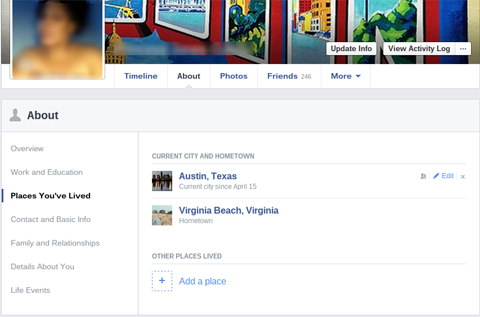
Pas elk element in uw profiel aan, zodat uw privacy in overeenstemming is met uw comfortniveau. Kies bijvoorbeeld of u publiekelijk bekend wilt maken dat u voor een bepaald bedrijf werkt, of u uw relatiestatus van bepaalde groepen van uw vrienden of dat u wilt dat iedereen uw telefoonnummer moet vragen.
Facebook Foto-instellingen
Pas ten slotte de privacy aan voor uw Facebook-fotogedeelte. Er zijn twee manieren om de publieksinstelling voor uw foto's af te handelen: per album en per afbeelding. als jij upload foto's rechtstreeks naar een album, klik op de publieksindicator rechtsonder in het album om de privacy in te stellen. Voor albums met afbeeldingen die afzonderlijk zijn geüpload (zoals profiel- en omslagfoto's), moet u op elke afbeelding klikken en de privacy-instelling daar invoeren.
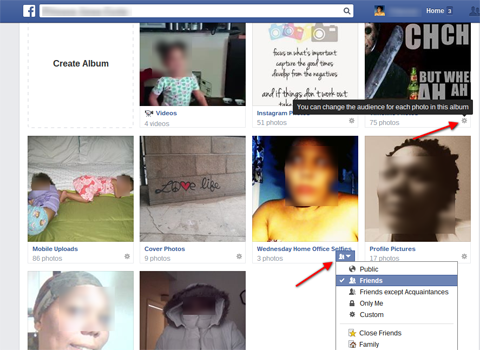
Opmerking: als je je profiel- of omslagfoto's instelt als iets anders dan openbaar, kunnen niet-vrienden ze niet zien. Daarom zal iemand die naar je op zoek is, geen foto hebben om te kijken of het de juiste "Jennifer Jones" is, voordat hij een vriendschap met je sluit. Je wordt ook als het standaard lege gezicht voor anderen weergegeven als je een opmerking maakt over de status van een vriend.
Instagram en Facebook hebben vergelijkbare gebruiksvoorwaarden en zijn eigendom van dezelfde entiteit. De privacy-instellingen van Instagram zijn echter veel eenvoudiger. Iedereen kan al uw foto's zien of alleen een goedgekeurde lijst met volgers kan uw foto's zien.
Instagram is bijna geheel mobiel. De desktopsite is uitgekleed tot in de basis en u kunt de privacy van uw afbeeldingen daar. In plaats daarvan, open je mobiele Instagram-app en ga naar de profielpagina door op het gebruikerspictogram helemaal rechtsonder in het navigatiemenu te tikken. Tik op Uw profiel bewerken en scrol omlaag.
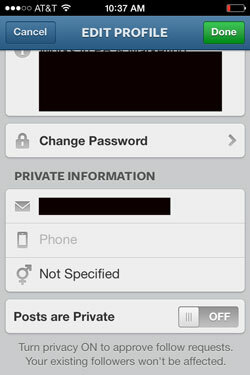
Helemaal onderaan is er een schakelaar naar schakel privéprofielen in en uit. Indien ingesteld op privé, kunnen alleen gebruikers die u goedkeurt uw foto's zien.
Zelfs als je overschakelt naar een privéprofiel, blijven je huidige volgers hetzelfde. Naar blokkeer een bepaalde volger, navigeer naar het profiel van die gebruiker, klik op de knop Instellingen in de rechterbovenhoek van de pagina en tik vervolgens op Gebruiker blokkeren.
Volg YouTube-marketingtraining - online!

Wilt u uw betrokkenheid en verkoop met YouTube verbeteren? Doe dan mee met de grootste en beste bijeenkomst van YouTube-marketingexperts terwijl ze hun bewezen strategieën delen. U krijgt stapsgewijze live instructies gericht op YouTube-strategie, video's maken en YouTube-advertenties. Word de YouTube-marketingheld voor uw bedrijf en klanten door strategieën te implementeren die bewezen resultaten opleveren. Dit is een live online trainingsevenement van je vrienden bij Social Media Examiner.
KLIK HIER VOOR DETAILS - UITVERKOOP EINDIGT 22 SEPTEMBER!Net als bij Instagram zijn de privacy-instellingen van Twitter vrij eenvoudig. Je hebt een privé-account of niet. Om de privacy-instellingen van uw account te wijzigen, open het menu Instellingen. Klik op Beveiliging en privacy in het menu aan de linkerkant van het scherm. Selecteer Bescherm mijn tweets als u elke volger wilt goedkeuren in plaats van iedereen met internettoegang uw tweets te laten lezen.
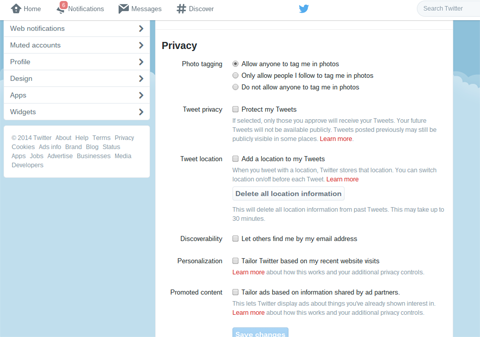
In tegenstelling tot Instagram, Twitter geeft ook de mogelijkheid om volgers toe te staan zie je locatie voor elke tweet. Ook beslissen of gebruikers met uw e-mailadres uw Twitter-profiel kunnen vinden. Nadat u wijzigingen heeft aangebracht, klik onderaan op de knop Wijzigingen opslaan.
Google+
Hoewel Google+ heeft veel tijd besteed aan het wegkomen van het idee dat het een Facebook-kloon is, het volgt Facebook's voorbeeld als het gaat om privacy-instellingen. Stel privacy in voor foto's, berichten en op uw profiel, evenals voor uw publiek.
Basis instellingen
Ga naar het menu Instellingen aan de linkerkant van het scherm. Vervolgens selecteer welke items, zoals recensies, + 1's, foto's en YouTube-video's, worden weergegeven in uw hoofdprofiel.
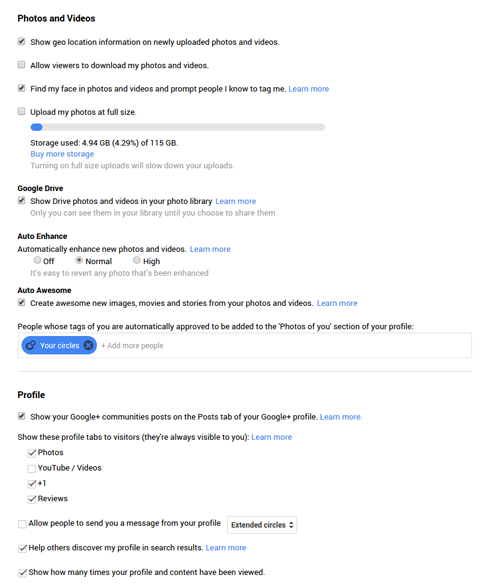
Publiek
Google+ heeft ook een ongebruikelijke instelling genaamd Audience waarmee u bepaal wie uw inhoud kan bereiken. Klik op Instelling in het menu aan de linkerkant en klik vervolgens op Publiek bovenaan het scherm. Jij kan kies een minimumleeftijd of u kunt individuele algemene instellingen voor bepaalde landen maken.
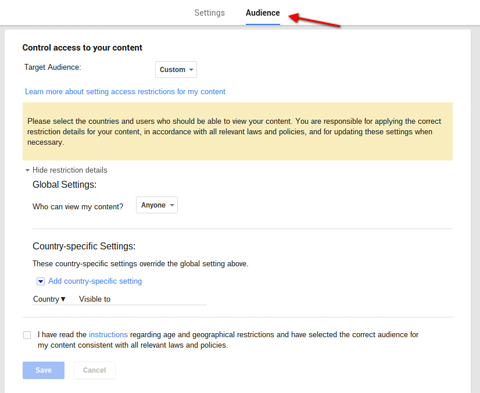
Berichten
Elk bericht heeft zijn eigen privacy-instelling. Deel een bericht openbaar, met bepaalde cirkels of met bepaalde mensen. Houd er rekening mee dat wanneer u iets openbaar deelt op Google+, u het delen alleen ongedaan kunt maken door het te verwijderen.
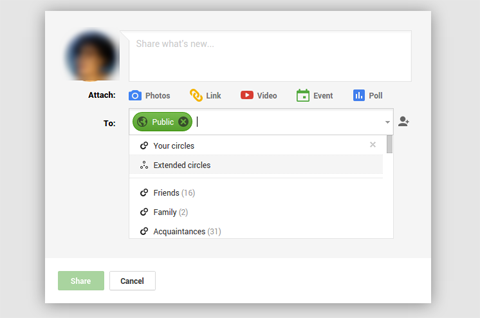
Profiel
Naar bewerk je werkelijke G + profiel, klik op Profiel in het linkermenu, en dan selecteer Over in de koptekst. Elke sectie (verhaal, contactgegevens, etc.) heeft onderaan een knop Bewerken, dus dat kan de individuele privacy-instellingen wijzigen. Vergeet het niet druk op Opslaan.
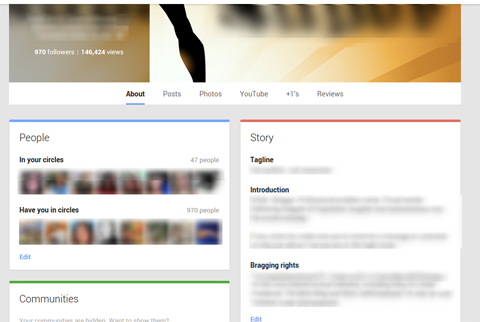
Om uw instellingen nogmaals te controleren, selecteert u de optie om uw profiel als verschillende personen of groepen te bekijken. Op die manier kunt u zien wat ze zouden zien en indien nodig verdere aanpassingen maken.
LinkedIn verschilt een beetje van de meeste sociale-mediasites in die zin dat als uw privacy te hoog is ingesteld, u mogelijk niet zoveel profiteert van het gebruiken. Toch heb je een aantal keuzes.
Om uw privacy te wijzigen, scrol over je instellingenknop in de rechterbovenhoek (je profielfoto) en selecteer Controleren naast Privacy en instellingen. Er zijn hier tal van privacy-instellingen, maar de meeste hebben te maken met hoe uw informatie over de site wordt verspreid.
Als u wilt beslissen welke informatie iedereen die toegang heeft tot LinkedIn, kan zien, klik op Uw openbare profiel bewerken. Schakel alles uit dat u privé wilt houden voor uw verbindingen.
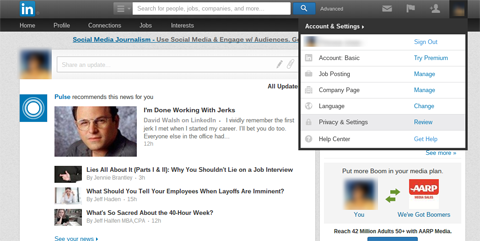
Andere wijzigingen die u kunt aanbrengen onder Privacybeheer, zijn onder meer wie uw activiteitsfeeds kan zien, uw connecties en meer. (Dit is ook waar u indien nodig mensen kunt blokkeren.)
Alleen maar klik op de link van de instelling die u wilt wijzigen en maak de juiste aanpassing. Vergeet het niet sla uw wijzigingen op voordat je weg navigeert.
Pinterest is een andere eenvoudige site in termen van privacy. Pinterest wil jouw pinnen om zichtbaar te zijn aan andere gebruikers, zodat u het meeste uit de site haalt. Mensen moeten je pinnen vinden om ze te herhalen en te delen. Er zijn echter een paar dingen die u op het gebied van privacy kunt regelen.
Privacy zoeken
Wijzig de instelling als u niet wilt dat uw pinnen in de zoekresultaten worden weergegeven. Eenmaal op Pinterest, klik op je naam in de rechterbovenhoek om naar je profiel te gaan. Vervolgens selecteer Accountinstellingen rechts van Profiel bewerken. Zet de schakelaar onder Zoekprivacy op 'ja' als u niet wilt dat uw pinnen in zoekmachines worden weergegeven.
Geheime borden
Als je echt wat spelden voor jezelf wilt houden, maak dan een geheim bord. De pinnen erop zijn niet zichtbaar voor andere gebruikers. De optie om maak geheime borden staat onderaan je bordscherm. Alleen maar klik op het plusteken om een nieuw geheim bord te beginnen.
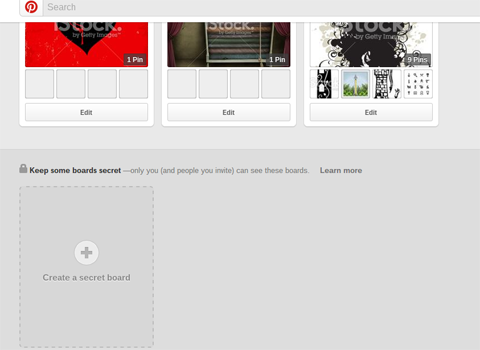
Maak zoveel geheime borden als je wilt. Maak een bord zoals u elk ander zou maken door naam, beschrijving, categorie enzovoort toe te voegen. Het enige verschil is dat je naar "ja" schakelt, waar wordt gevraagd of je het bord geheim wilt houden.
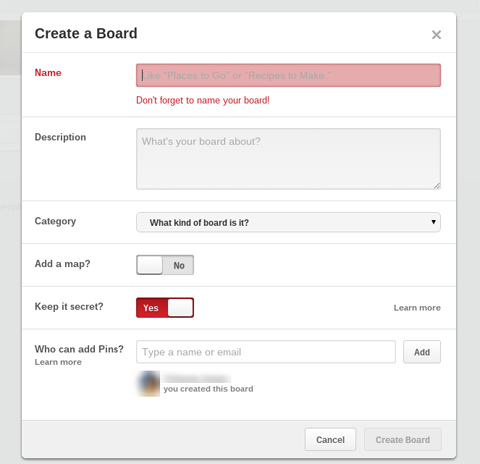
Onthoud dat je geheime borden in openbaar kunt veranderen, maar je kunt een openbaar bord niet weer in geheim veranderen. Om openbaar te worden, zet u de optie Houd het geheim op 'nee'.
Gevolgtrekking
U kunt niet al te voorzichtig zijn met uw privacy op sociale media. Zelfs als u denkt dat u al weet wat uw instellingen zijn, is het de moeite waard om het nogmaals te controleren. Het is beter om veilig te zijn dan openbare informatie te hebben die u liever voor uzelf houdt.
Wat denk je? Welke sociale-mediasites houdt u privé? Heeft u ooit een probleem gehad met het openbaar worden van privédingen? Welke aanbevelingen heb je voor anderen die overwegen hun privacy-instellingen te verhogen? Deel uw mening in de comments.



